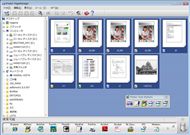ブラザーが放つ新ブランド“JUSTIO”の実力は!?――最上位機「MFC-9640CW」を試す:全部入りA4カラーレーザー複合機(2/3 ページ)
標準トレイと多目的トレイで複数の用紙に対応
標準トレイは、A4、レター、B5、A5、A6、はがきといったサイズに対応し、A4用紙で最大250枚の給紙が行える。その上部には、本体に折りたたんで収納できる多目的トレイ(手差しトレイ)を配置。このトレイには調節可能な用紙ガイドが設けられ、70〜216ミリ(幅)×116〜406ミリ(長さ)の範囲でユーザー定義によるサイズを指定した用紙が扱える。ここにA4用紙を最大50枚セット可能なため、標準トレイと合わせてA4用紙を最大300枚給紙できる計算だ。
また、オプションとしてA4用紙の最大500枚給紙に対応した増設トレイも用意されており、全体で最大800枚と十分な給紙容量を確保している。標準トレイで使える用紙の種類は、普通紙、再生紙、はがきだ。多目的トレイには、普通紙、再生紙、ボンド紙、ラベル紙、はがき、封筒をセットできる一方、オプションの増設トレイは、普通紙、再生紙に限定される。
給排紙の動作は、標準トレイから吸い上げられた用紙が、そのまま直列配置のトナーを1パスで通過してスキャナ部との間に設けられた排紙トレイにフェイスダウンで排紙される。また、多目的トレイ利用時も同様にフェイスダウン排紙となる。


 標準トレイを取り出したところ(写真=左)。印刷した用紙は、操作パネル下方の排紙トレイにフェイスダウンで出力される(写真=中央)。標準トレイの上部にA4用紙を50枚セット可能な多目的トレイが内蔵されており、引き出して使う(写真=右)
標準トレイを取り出したところ(写真=左)。印刷した用紙は、操作パネル下方の排紙トレイにフェイスダウンで出力される(写真=中央)。標準トレイの上部にA4用紙を50枚セット可能な多目的トレイが内蔵されており、引き出して使う(写真=右)トナー交換に関しては、本体前面側で行えるフロントオペレーションを採用しているため、手軽に行える。多目的トレイを含む前面カバー部分が手前に大きく開く構造で、トナーユニット全体を手前に引き出せるようになっており、このユニットの奥から前にかけてC/M/Y/Bkの順でトナーをセットする。トナーの装着はガイドに沿って押し込むだけと取り扱いは簡単だ。
プリンタの背面部分には、紙詰まり時の排除用カバーがあり、前面だけでは紙詰まりが処理できない場合でもプリンタの深部までアクセス可能だ。
こうしたスペックだけを見ても、実売で10万円前後という価格設定は決して高くないことが分かるだろう。欲をいえば、自動両面印刷の機能が欲しいところだが、実際に製品を見ても、各部をしっかりと作り込んだうえで、自信を持ってリリースしてきたと納得できる製品に仕上がっている。
従来機を踏襲したボタン配置で本体だけでの詳細設定も楽々
9640CWに用意されている操作ボタン類の配置は、ボタンのデザインが変更されるとともにカラースキャンボタンが追加された程度で、従来モデルをほぼ踏襲している。同社製品からの買い替えユーザーならば、操作に戸惑うことはないだろう。
操作ボタンは数が多いが、機能ごとにまとめられており、煩雑さはない。操作パネル左側のレイアウトだが、左下からプリント機能向けボタン、その右にFAX機能向けボタン、その上部にワンタッチ/短縮ダイヤル操作ボタンが並び、中央部にはモノクロ液晶モニタが配置されている。液晶モニタの下には、「FAX」「Scan」「Copy」の切り替えボタンがあり、ボタンの点灯で使用中の機能を通知する。
操作パネル右側のレイアウトは、右側下部にコピー機能向けボタン、液晶モニタの右側にメニュー操作用の十字ーとステータスLED、メニュー、クリア/バック、OKボタンが配置され、その右側に文字/アルファベットキー兼用の10キーを用意。いちばん右側には、停止/終了ボタンと、カラー/モノクロのスタートボタンが並ぶ。
白色LEDを用いた5ライン×22桁表示のモノクロ液晶モニタは、カタカナ表示ながら情報量は豊富で、本体のボタンを使えば、PCを経由せずに細かな設定が行える。本体のボタン操作だけで有線LANや無線LANの接続が可能で、無線LANは手動設定と接続ウィザード以外にバッファローの「AOSS」(AirStation One-Touch Secure System)をサポートする。
豊富な添付ソフトでビジネス利用を強力にサポート
9640CWの添付ソフトは、従来モデルから提供されてきたビジネス利用をサポートするツール類を踏襲している。常駐ソフトの「ControlCenter」はバージョンアップして、Windows Vista対応の「ControlCenter3」となった。スキャン/カスタム/コピー/PC-FAX/デバイス設定といったユーザーインタフェースや主要な機能に変わりはなく、それぞれの機能の設定や操作などをこのツール上で行える。
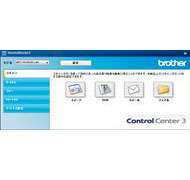
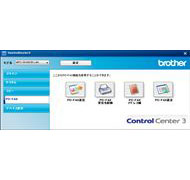
 常駐ソフトの「ControlCenter3」は、左側のタブで機能を選択したら、各タブに用意されたアイコンをクリックするだけで簡単にコピーやPC-FAXの機能が利用できる(写真=左、中央)。各アイコンの設定を呼び出せば、アイコンをクリックした場合の動作を細かく設定できる(写真=右)
常駐ソフトの「ControlCenter3」は、左側のタブで機能を選択したら、各タブに用意されたアイコンをクリックするだけで簡単にコピーやPC-FAXの機能が利用できる(写真=左、中央)。各アイコンの設定を呼び出せば、アイコンをクリックした場合の動作を細かく設定できる(写真=右)ネットワーク運用時は本体内蔵のHTMLベースの設定メニューが利用でき、Webブラウザを用いたプリンタ情報の確認や初期設定も可能だ。これにより、本体で設定可能な項目をPC側で設定することができる。本機を離れた場所に設置してネットワーク運用している場合などに威力を発揮するだろう。さらに、ControlCenter3から設定ツールの「リモートセットアップ」を呼び出すことで、Webブラウザ経由と同様の設定がまとめて行えるのも従来通りだ。リモートセットアップは、USB接続時にも利用できる。


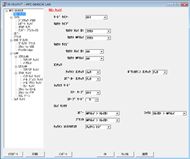 ネットワーク運用時は、本体に内蔵されたHTMLメニューを使うことで、PC側から各種設定が可能だ(写真=左)。USBメモリを装着したときにUSBメモリ内にある画像や文書を印刷したり、スキャンしたデータをUSBメモリに保存するなどの詳細設定もここで行う(写真=中央)。ControlCenter3から呼び出す「リモートセットアップ」は、HTMLメニューと同じ項目をさらに簡単に設定できるツールだ(写真=右)
ネットワーク運用時は、本体に内蔵されたHTMLメニューを使うことで、PC側から各種設定が可能だ(写真=左)。USBメモリを装着したときにUSBメモリ内にある画像や文書を印刷したり、スキャンしたデータをUSBメモリに保存するなどの詳細設定もここで行う(写真=中央)。ControlCenter3から呼び出す「リモートセットアップ」は、HTMLメニューと同じ項目をさらに簡単に設定できるツールだ(写真=右)同じく付属ソフトの「Presto! PageManager」(NewSoft Technology)もVista対応になった。スキャンデータの管理やOCR、PDFデータ化といった各種連携機能に利用するドキュメント管理ソフトだ。Presto! PageManagerには、ControlCenter3の機能アイコンと似たような機能を持つランチャーボタン「Presto! Scan Buttons」が用意されており、スキャナ機能をビジネスで便利に使えるように工夫されている。
このように、従来モデルから便利なツール類を引き継いでおり、かつ新バージョンとなったことで、Vistaでの利用時でもWindows XPと変わらない使い勝手のよさを実現している。ちなみに、9640CW自体の対応OSは、Windows 2000 Professional/XP/Vista/Server 2003、Mac OS X 10.2.4以降だ。Windows Server 2003はネットワーク経由でプリンタのみの対応となっている。
Copyright © ITmedia, Inc. All Rights Reserved.
アクセストップ10
- Core i9搭載のミニPC「Minisforum NAB9」は最大4画面出力に対応 ワンタッチでカバーも取れる その実力をチェックした (2024年05月01日)
- サンワ、ペンを持つように操作できるペン型マウス (2024年05月01日)
- パッと見で分からない細かいこだわりも バッファロー開発陣に聞くWi-Fi 7ルーター「WXR18000BE10P」の秘密【後編】 (2024年05月01日)
- 11年ぶりに出会った“本格的”Android搭載液タブ XPPen「Magic Drawing Pad」をプロイラストレーターがレビューして分かったアレコレ (2024年04月30日)
- Copilotの個人向け有料プラン「Copilot Pro」を契約するメリットは? (2024年04月30日)
- Intel N100搭載のChromebookは本当に重たくない? Lenovo IdeaPad Flex 3i Gen 8で動作をチェック! (2024年05月02日)
- MINISFORUMからCore i5搭載の「NAB6 Lite」が発売 (2024年04月30日)
- GPD、7インチのウルトラモバイルPC「GPD Win Mini 2024」を発売 (2024年04月30日)
- あなたのPCのWindows 10/11の「ライセンス」はどうなっている? 調べる方法をチェック! (2023年10月20日)
- スター・ウォーズの日間近! 「albos Light&Speaker」スター・ウォーズモデルが登場 (2024年05月02日)